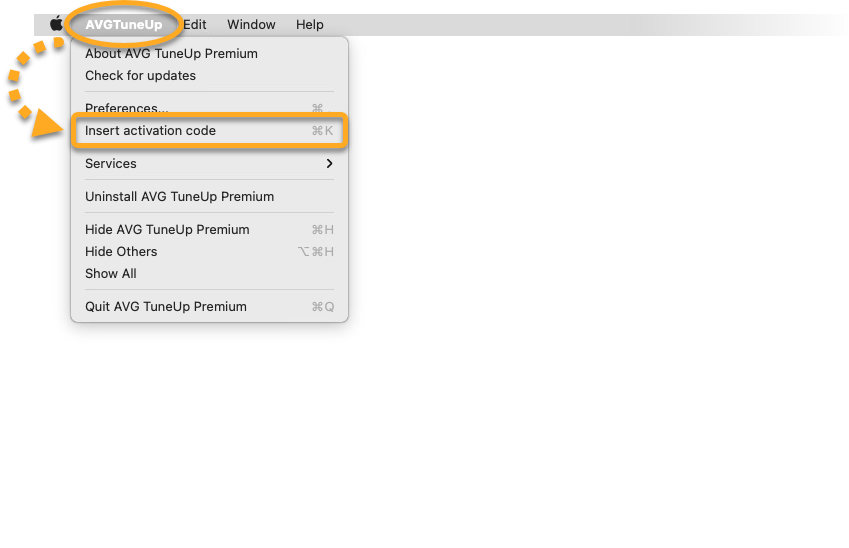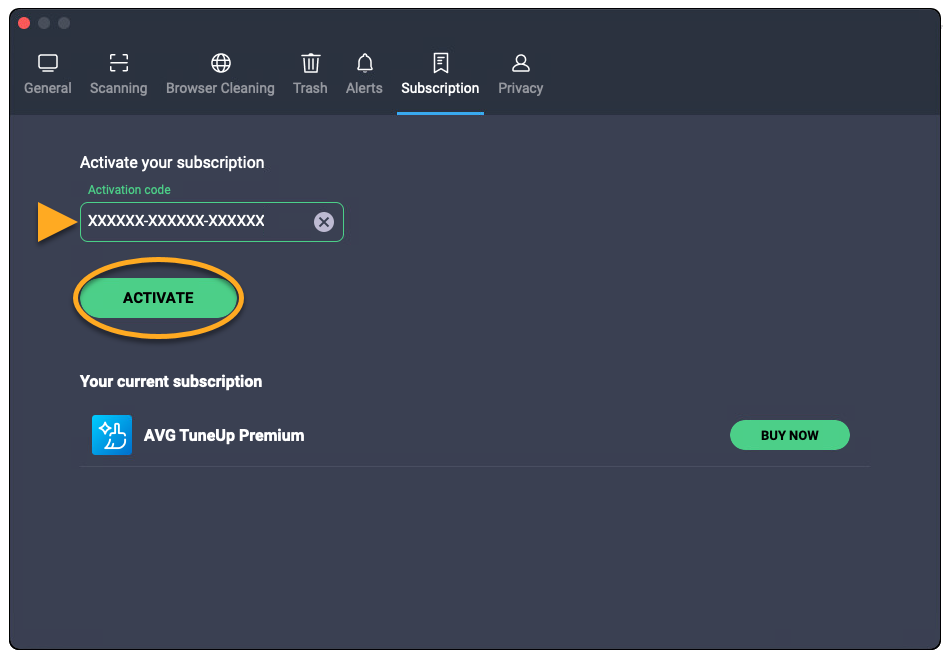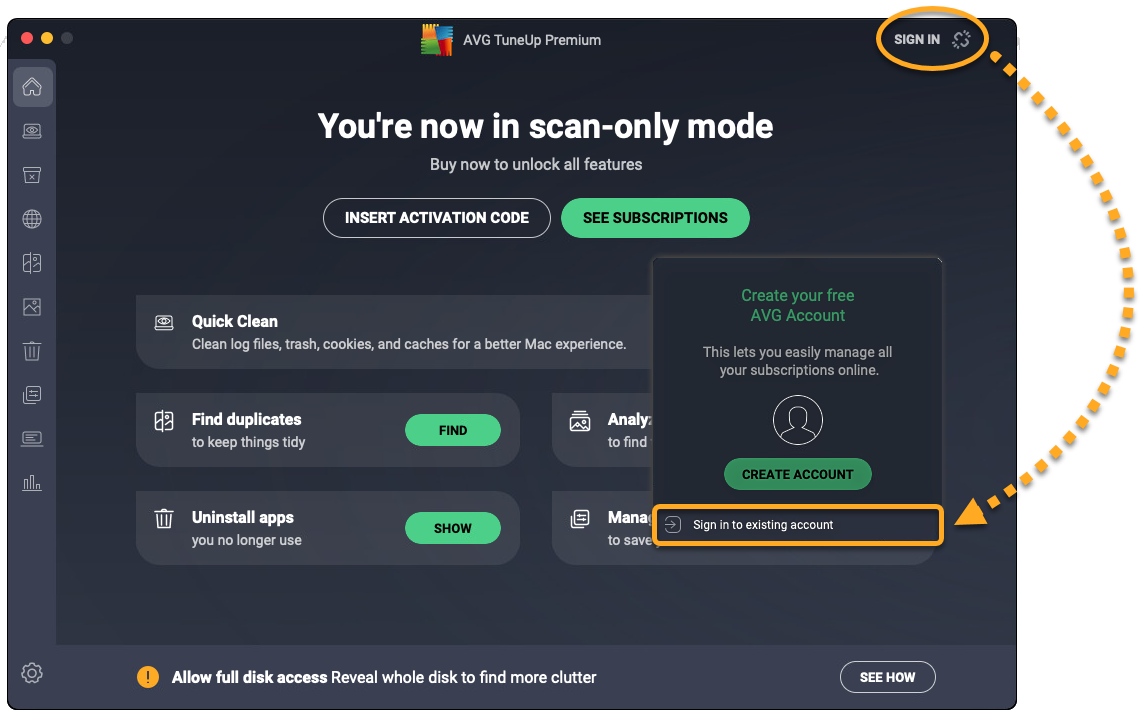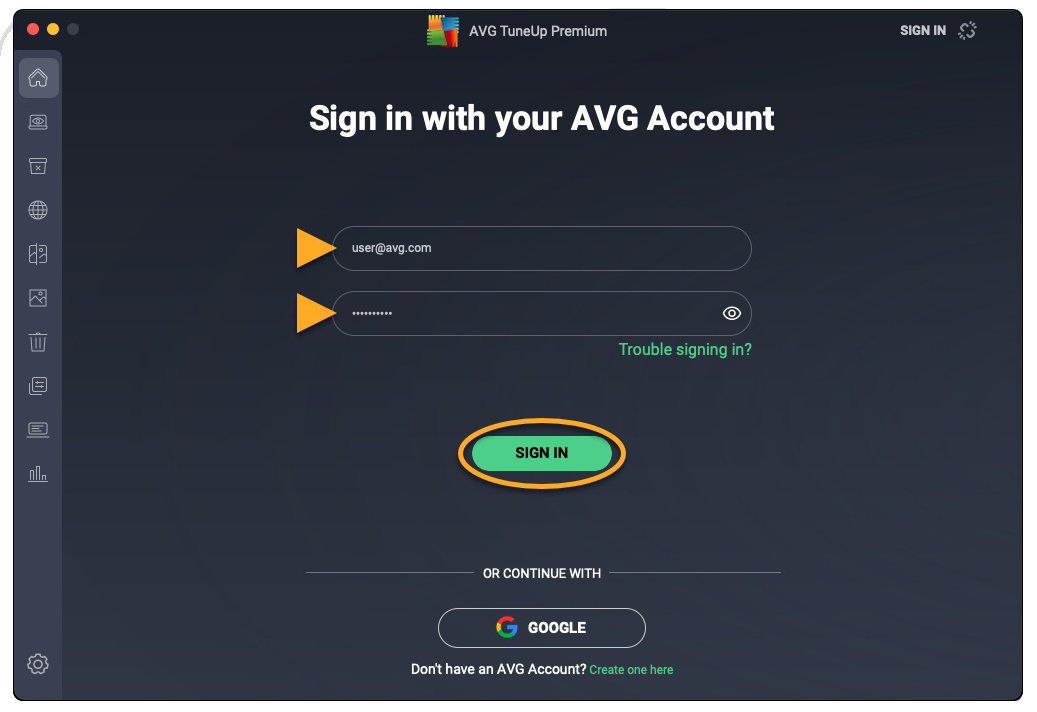AVG TuneUp pour Windows est une application payante. Pour l’utiliser, vous devez souscrire un abonnement. Après avoir installé AVG TuneUp, vous devrez peut-être activer manuellement l’application à l’aide d’un code d’activation valide ou de votre compte AVG.
Saisir le code d’activation
Pour activer AVG TuneUp avec un code d’activation :
- Trouvez votre code d’activation. Il figure dans votre e-mail de confirmation de commande. Pour obtenir des instructions détaillées, consultez l’article suivant :
- Ouvrez AVG TuneUp et survolez le menu latéral avec votre souris, puis cliquez sur Paramètres.

- Sélectionnez l’onglet Mon abonnement.

- Cliquez sur Mon abonnement.

- Sélectionnez Saisir le code d’activation.

- Saisissez ou collez votre code d’activation (tirets compris) dans la zone de texte, puis cliquez sur Entrer.

- Si vous disposez de plusieurs applications associées à votre code d’activation, assurez-vous que les applications que vous souhaitez utiliser sont sélectionnées, puis cliquez sur Activer et installer.
Les applications que vous sélectionnez sont automatiquement installées et activées. 
AVG TuneUp est activé. Si l’activation échoue, consultez la section ci-dessous Vous avez toujours besoin d’aide ?.
Si vous avez acheté
AVG TuneUp (multi-appareils), vous pouvez utiliser le même code d’activation pour activer AVG TuneUp sur vos appareils
Windows,
Mac et
Android.
Pour savoir comment activer de votre abonnement multi-appareils sur Android, consultez l’article suivant :
Activation d’une version payante d’AVG Cleaner sur AndroidPour vérifier l’abonnement que vous avez acheté, consultez l’
e-mail de confirmation de commande ou le
compte AVG associé à votre abonnement AVG TuneUp.
Se connecter à votre compte AVG
Un compte AVG a été créé à l’aide de l’adresse e-mail que vous avez fournie lors de l’achat de l’abonnement. Pour vous connecter à votre compte AVG pour la première fois, consultez l’article suivant :
Activation de votre compte AVG.
Pour activer AVG TuneUp avec votre compte AVG :
- Ouvrez AVG TuneUp et survolez le menu latéral avec votre souris, puis cliquez sur Paramètres.

- Sélectionnez l’onglet Mon abonnement.

- Cliquez sur Mon abonnement.

- Sélectionnez Se connecter à votre compte AVG.

- Suivez l’étape correspondante ci-dessous (option A ou option B) dans votre navigateur :
- Option A : Vérifiez que le compte AVG répertorié est bien celui qui contient votre abonnement AVG TuneUp, puis cliquez sur Oui, continuer. Sinon, cliquez sur Se connecter sous un autre nom.

- Option B : Saisissez les identifiants du compte AVG associé à votre abonnement AVG TuneUp, puis cliquez sur Continuer.

- Lorsque votre navigateur vous le demande, suivez les instructions à l’écran pour rouvrir AVG TuneUp.
- Si votre compte AVG contient d’autres abonnements valides, assurez-vous que les applications que vous souhaitez utiliser sont sélectionnées, puis cliquez sur Activer et installer.
Les applications que vous sélectionnez sont automatiquement installées et activées. 
AVG TuneUp est activé. Si l’activation échoue, consultez la section ci-dessous Activation via une clé de connexion.
Activation via une clé de connexion
Si l’activation via le compte AVG échoue, vous pouvez activer AVG TuneUp à l’aide de la clé de connexion depuis votre navigateur web. Pour utiliser cette autre méthode d’activation, procédez comme suit :
- Ouvrez AVG TuneUp et survolez le menu latéral avec votre souris, puis cliquez sur Paramètres.

- Sélectionnez l’onglet Mon abonnement.

- Cliquez sur Mon abonnement.

- Sélectionnez Se connecter à votre compte AVG.

- Suivez l’étape correspondante ci-dessous (option A ou option B) dans votre navigateur :
- Option A : Vérifiez que le compte AVG répertorié est bien celui qui contient votre abonnement AVG TuneUp, puis cliquez sur Oui, continuer. Sinon, cliquez sur Se connecter sous un autre nom.

- Option B : Saisissez les identifiants du compte AVG associé à votre abonnement AVG TuneUp, puis cliquez sur Continuer.

- Cliquez sur Obtenez plutôt une clé de connexion.

- Cliquez sur Copier dans le Presse-papiers.

- Accédez à AVG TuneUp et cliquez sur entrez la clé de connexion de votre navigateur.

- Cliquez sur la zone de texte, appuyez simultanément sur les touches
Ctrl et V pour coller la clé de connexion. 
- Cliquez sur Continuer.

- Si vous disposez de plusieurs produits associés à votre compte AVG, assurez-vous que les produits que vous souhaitez installer sont sélectionnés, puis cliquez sur Activer et installer.
Les applications que vous sélectionnez sont automatiquement installées et activées. 
AVG TuneUp est activé. Si l’activation échoue, consultez la section ci-dessous Vous avez toujours besoin d’aide ?.
AVG TuneUp pour Mac est une application payante. Pour l’utiliser, vous devez souscrire un abonnement. Après avoir installé AVG TuneUp, vous devrez peut-être activer manuellement l’application à l’aide d’un code d’activation valide ou de votre compte AVG.
Saisir le code d’activation
Pour activer AVG TuneUp avec un code d’activation :
- Trouvez votre code d’activation. Il figure dans votre e-mail de confirmation de commande. Pour obtenir des instructions détaillées, consultez l’article suivant :
- Ouvrez AVG TuneUp et cliquez sur Insérer le code d’activation sur l’écran principal de l’application,
 ou cliquez sur AVG TuneUp ▸ Insérer le code d’activation dans la barre des menus Apple.
ou cliquez sur AVG TuneUp ▸ Insérer le code d’activation dans la barre des menus Apple. 
- Saisissez ou collez votre code d’activation (tirets compris) dans la zone de texte, puis cliquez sur Activer.

AVG TuneUp est activé. Si l’activation échoue, consultez la section ci-dessous Vous avez toujours besoin d’aide ?.
Si vous n’avez pas encore activé l’option Accès complet au disque, consultez l’article suivant pour obtenir des instructions sur la configuration initiale d’AVG TuneUp :
Si vous avez acheté
AVG TuneUp (multi-appareils), vous pouvez utiliser le même code d’activation pour activer AVG TuneUp sur vos appareils
Windows,
Mac et
Android.
Pour savoir comment activer de votre abonnement multi-appareils sur Android, consultez l’article suivant :
Activation d’une version payante d’AVG Cleaner sur AndroidPour vérifier l’abonnement que vous avez acheté, consultez l’
e-mail de confirmation de commande ou le
compte AVG associé à votre abonnement AVG TuneUp.
Se connecter à votre compte AVG
Un compte AVG a été créé à l’aide de l’adresse e-mail que vous avez fournie lors de l’achat de l’abonnement. Pour vous connecter à votre compte AVG pour la première fois, consultez l’article suivant :
Activation de votre compte AVG.
Pour activer AVG TuneUp avec votre compte AVG :
- Ouvrez AVG TuneUp, puis cliquez sur Connexion ▸ Se connecter à votre compte existant.

- Saisissez les identifiants du compte AVG associé à votre abonnement AVG TuneUp, puis cliquez sur Connexion.

AVG TuneUp est activé. Si l’activation échoue, consultez la section Vous avez toujours besoin d’aide ? de cet article.
Si vous n’avez pas encore activé l’option Accès complet au disque, consultez l’article suivant pour obtenir des instructions sur la configuration initiale d’AVG TuneUp :
Si vous avez acheté
AVG TuneUp (multi-appareils), vous pouvez utiliser votre compte AVG pour activer AVG TuneUp sur vos appareils
Windows,
Mac et
Android.
Pour savoir comment activer votre abonnement multi-appareils sur Android, consultez l’article suivant :
Activation d’une version payante d’AVG Cleaner sur AndroidPour vérifier l’abonnement que vous avez acheté, consultez l’
e-mail de confirmation de commande ou le
compte AVG associé à votre abonnement AVG TuneUp.
Vous avez toujours besoin d’aide ?
Pour résoudre les problèmes d’activation les plus courants, consultez les articles suivants :
Si le problème persiste, contactez le support AVG.
Autres recommandations
Pour en savoir plus sur AVG TuneUp, consultez l’article suivant :
Pour savoir comment transférer votre abonnement vers un autre appareil, consultez l’article suivant :
- AVG TuneUp 24.x pour Windows
- AVG TuneUp 4.x pour Mac
- Microsoft Windows 11 Famille/Pro/Entreprise/Éducation
- Microsoft Windows 10 Famille/Pro/Entreprise/Éducation (32/64 bits)
- Microsoft Windows 8.1/Professionnel/Entreprise (32/64 bits)
- Microsoft Windows 8/Professionnel/Entreprise (32/64 bits)
- Microsoft Windows 7 Édition Familiale Basique/Édition Familiale Premium/Professionnel/Entreprise/Édition Intégrale - Service Pack 1 (32/64 bits)
- Apple macOS 12.x (Monterey)
- Apple macOS 11.x (Big Sur)
- Apple macOS 10.15.x (Catalina)
- Apple macOS 10.14.x (Mojave)
- Apple macOS 10.13.x (High Sierra)
- Apple macOS 10.12.x (Sierra)
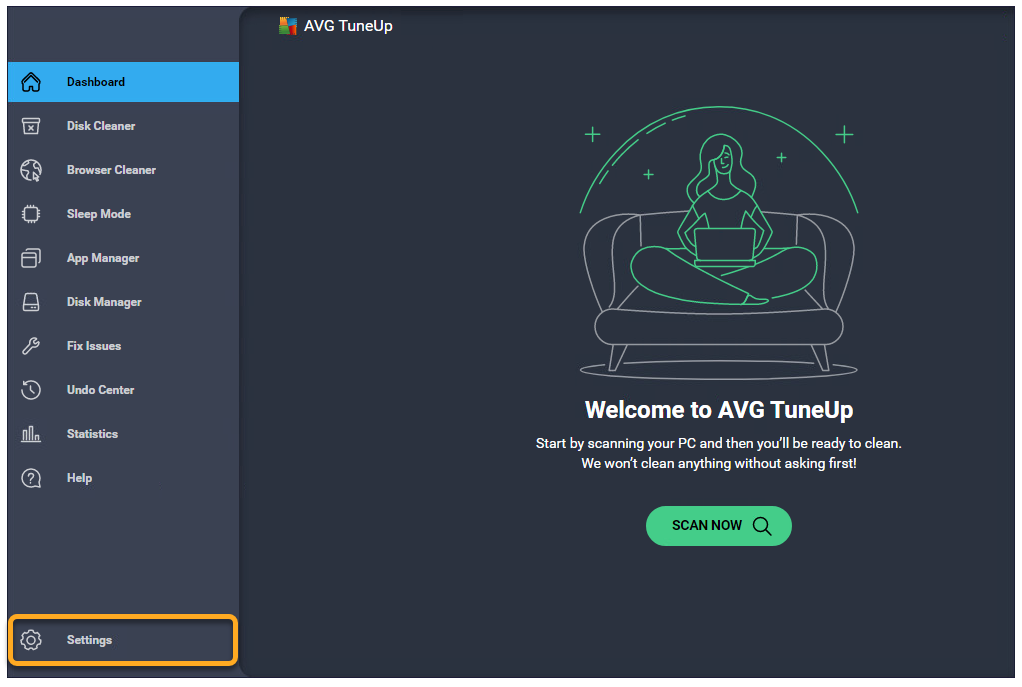

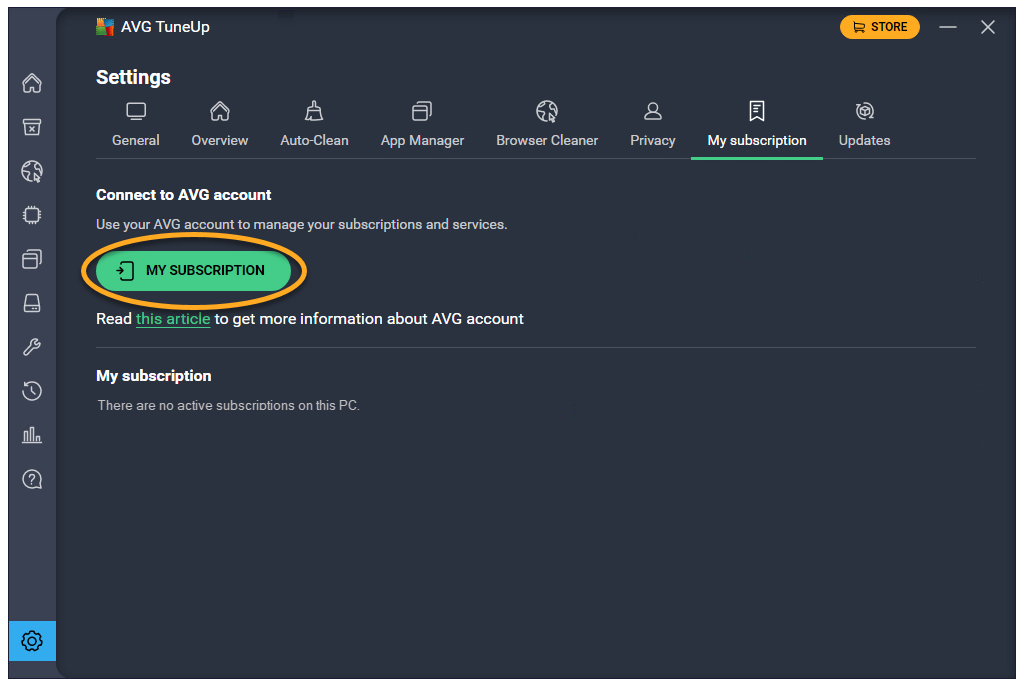
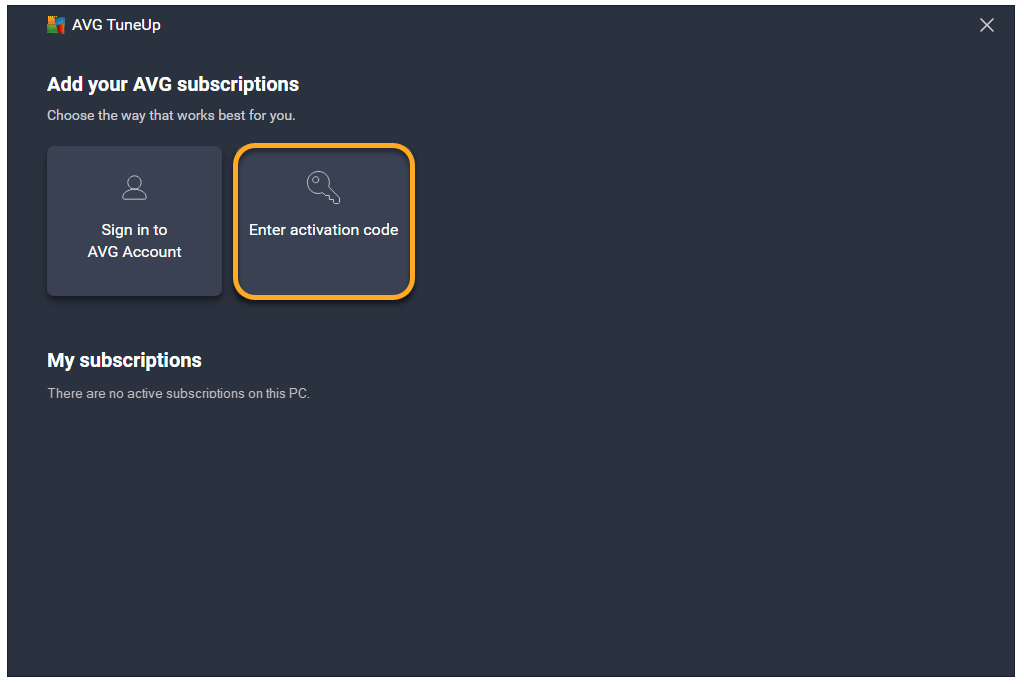
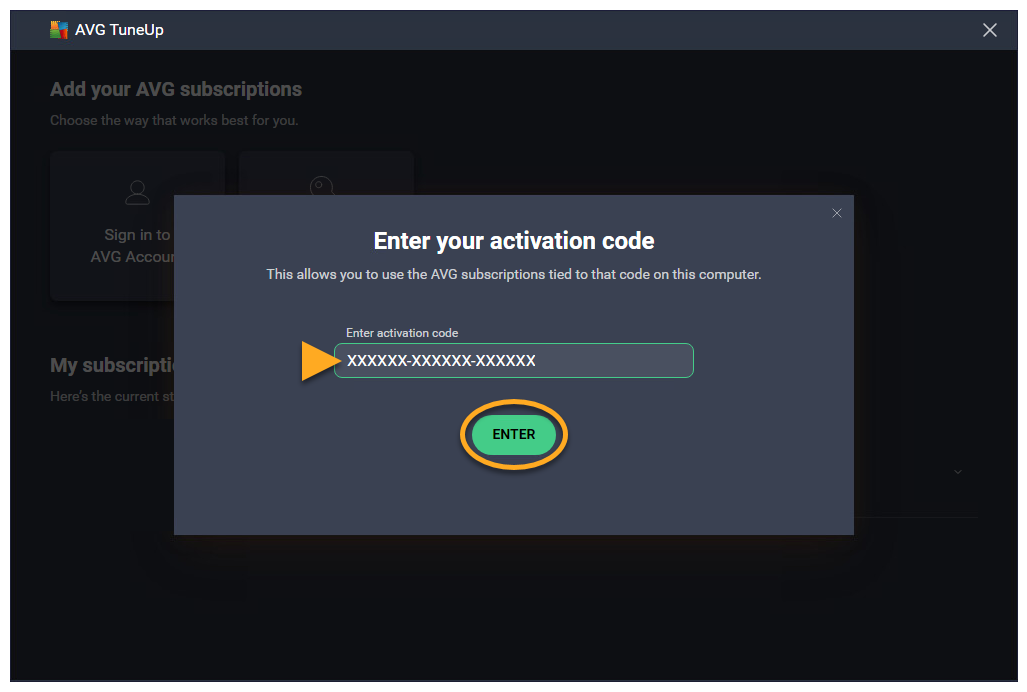
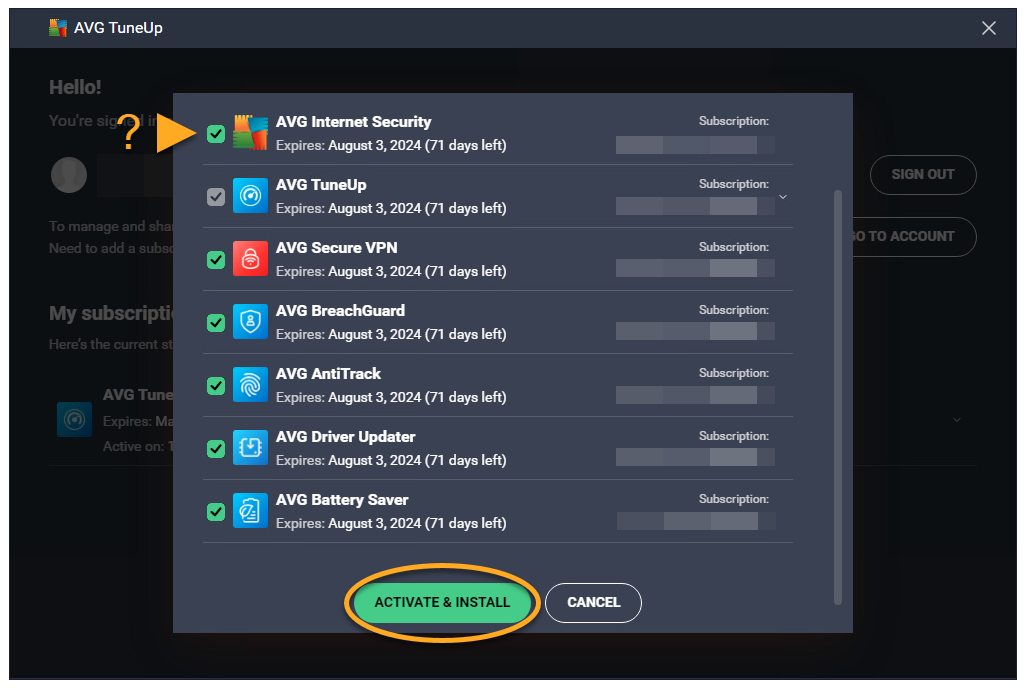
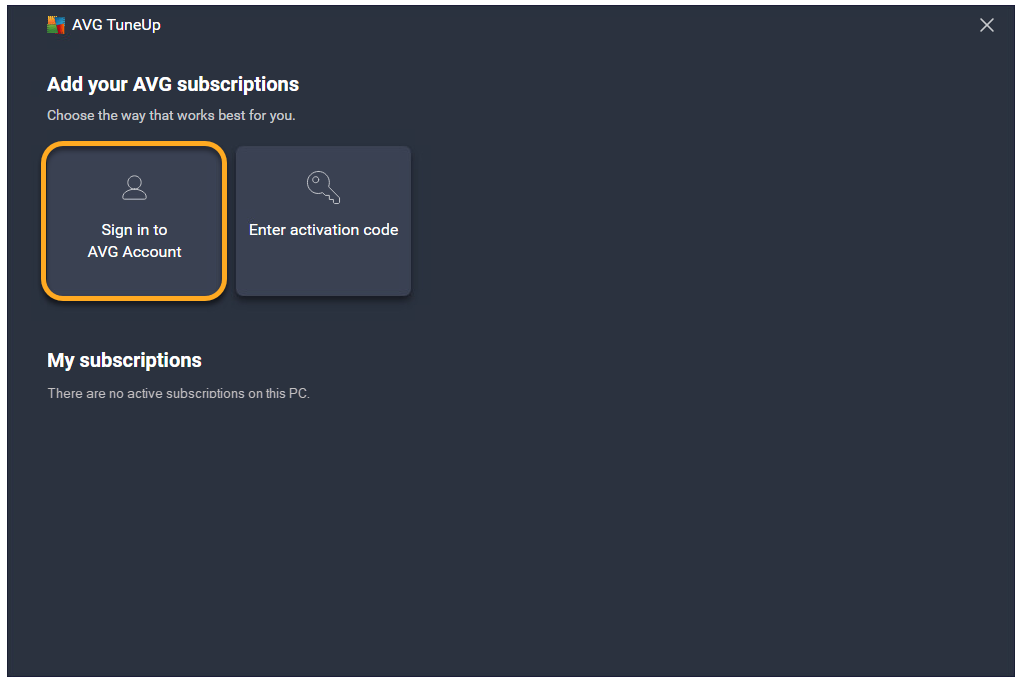
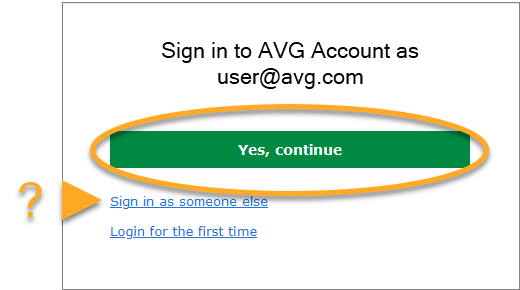
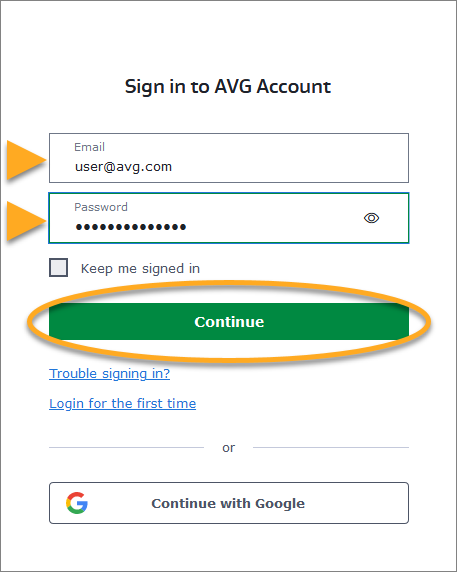
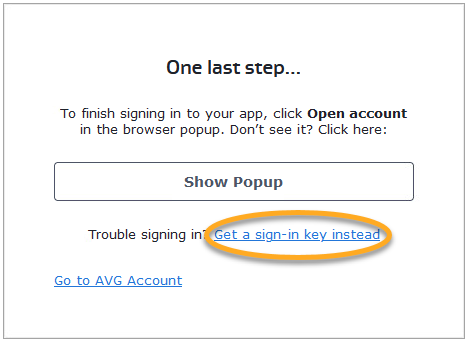
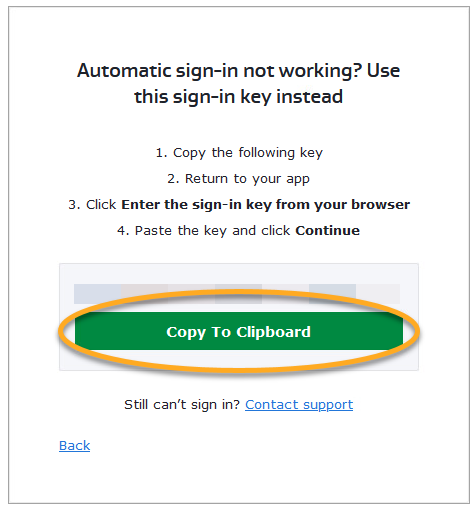
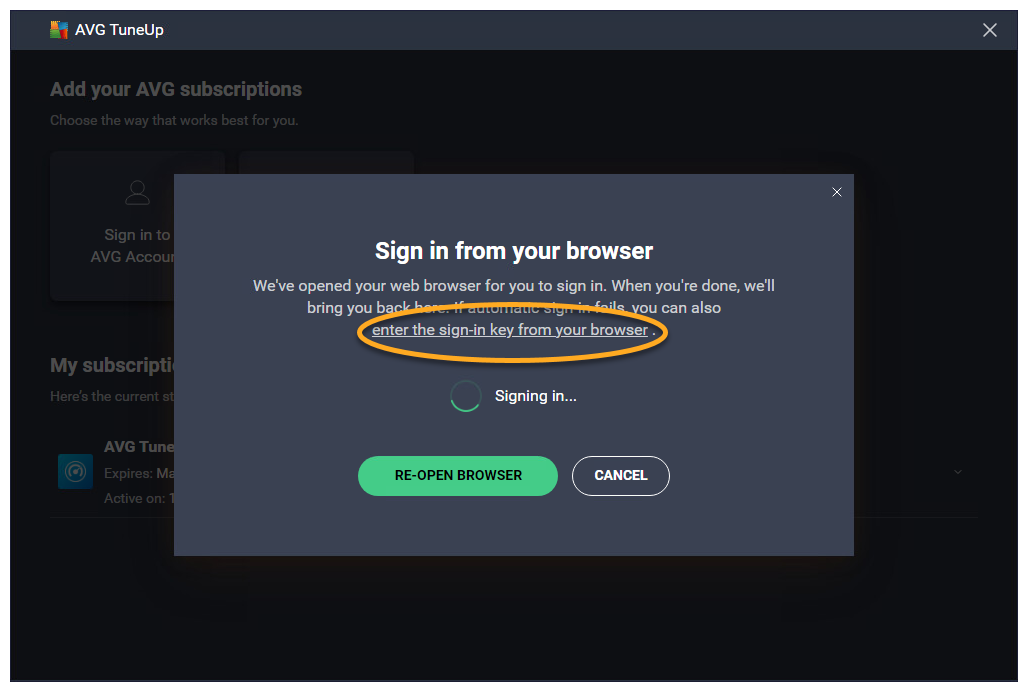
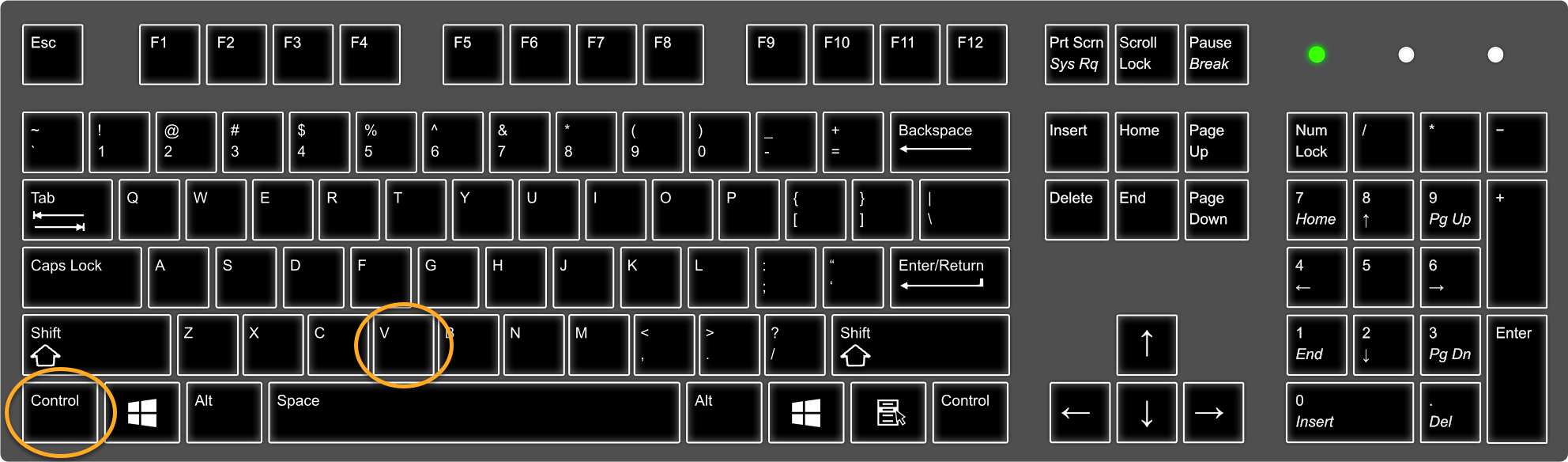
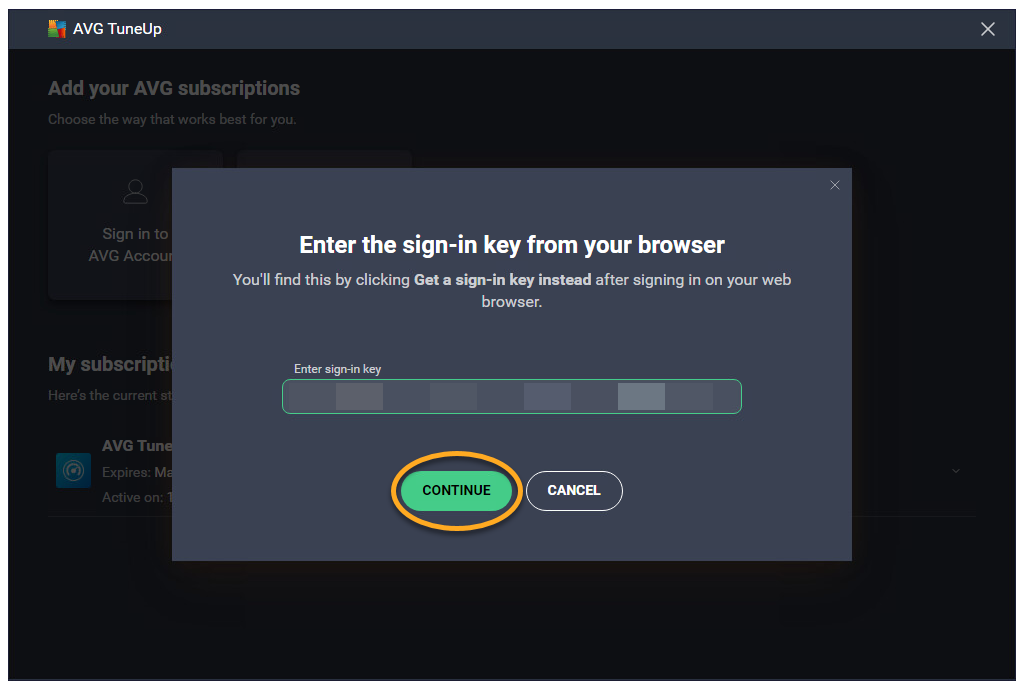
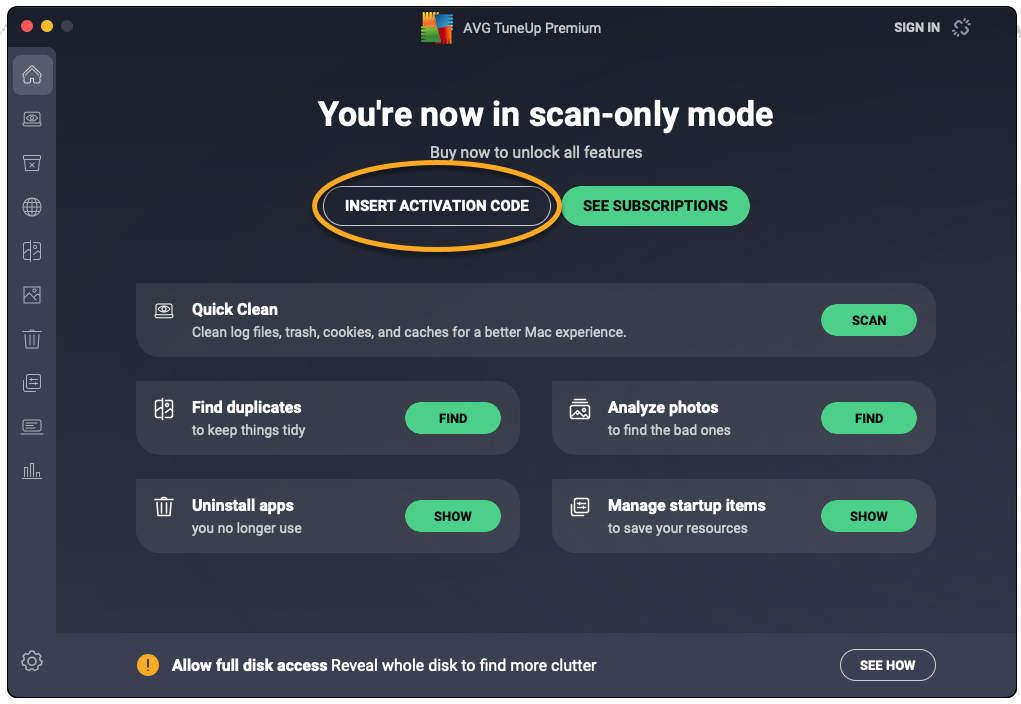 ou cliquez sur AVG TuneUp ▸ Insérer le code d’activation dans la barre des menus Apple.
ou cliquez sur AVG TuneUp ▸ Insérer le code d’activation dans la barre des menus Apple.